用于为道路应用道路标记。
有两种道路标记样式:
- 线性道路标记,该标记基于现有父图形的几何体。
- “填充区域”道路标记,该标记基于现有闭合父图形的几何体。
您可以通过此功能创建 V 形纹以及其他模式的道路标记。
通过道路标记样式编辑器,您可以将某一道路标记类型与一系列图形标签遮罩关联起来,以便为一个可视化模型应用一系列道路标记类型。
默认情况下,线性道路标记对象使用 CivilViewMarkings 材质。
界面
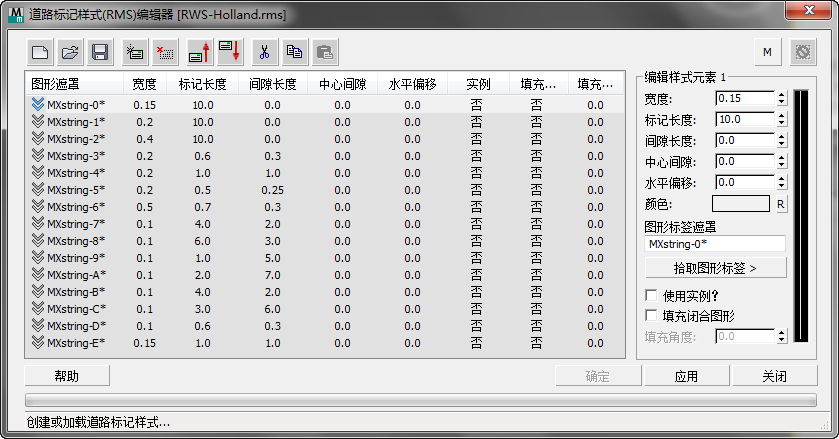
[道路标记样式元素列表]
列出当前道路标记样式的内容。每行显示一个单独的元素。单击此选项可高亮显示某一元素,并在右侧的元素编辑器中查看该元素的详细信息。
 启动新样式
启动新样式- 单击此选项可创建新的道路标记样式。
 打开样式
打开样式- 单击此选项可打开以前创建的道路标记样式。
 保存样式
保存样式- 单击此选项可保存当前道路标记样式。
 添加新元素
添加新元素- 单击此选项可将新元素添加到当前道路标记样式中。
 删除选定元素
删除选定元素- 单击此选项可从当前道路标记样式中删除选定的元素。
 上移选定元素
上移选定元素- 单击此选项可在当前道路标记样式中将选定的元素上移一个位置。
 下移选定元素
下移选定元素- 单击此选项可在当前道路标记样式中将选定的元素下移一个位置。
 剪切元素
剪切元素- 单击此选项可从样式中剪切选定的元素,并将其保存到剪贴板中。
 复制元素
复制元素- 单击此选项可复制选定元素并将其保存到剪贴板中。
 粘贴元素
粘贴元素- 单击此选项可粘贴已剪切或复制的元素。
可以将已剪切的元素粘贴到当前样式中的其他位置,并且可以将已剪切或复制的元素粘贴到其他道路标记样式中。
 允许每个图形有多个标记?
允许每个图形有多个标记?-
指示是否可以为每个父图形应用多个道路标记对象。这是一个全局设置,可在“Civil View 首选项”面板中定义。默认情况下,该选项处于禁用状态。您可以通过更改此按钮的状态在本地为个别元素覆盖此设置。
 重置扫描对象
重置扫描对象- 单击此选项可从当前对象放置会话中删除场景中的所有对象。
- [元素列表]
- 列出道路标记样式中的每个元素及其样式设置。
“编辑样式元素”组
该组中右侧的控件用于编辑高亮显示的道路标记样式元素的设置。
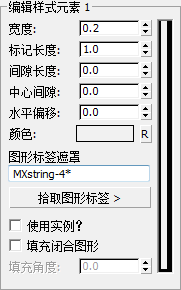
- [预览]
- 编辑器右侧的图形预览显示了编辑的结果。
- 宽度
- 对于线性道路标记,可设置道路标记的宽度。
对于填充区域“V 形纹”道路标记,此值不起作用。
- 标记长度
- 对于线性道路标记,可设置断开的或虚线道路标记中的每个标记的长度。对于连续的道路标记线,此值不起作用。
对于填充区域道路标记,可设置沿着父图形的闭合边界生成的 V 形纹或条纹道路标记的宽度(只有在启用“填充闭合图形”时才有效)。
- 间隙长度
- 对于线性道路标记,可设置道路标记中相邻标记之间的间隙长度。对于连续的线性道路标记线,可将该值设置为 0.0。
对于填充区域“V 形纹”道路标记,可设置每个 V 形纹或条纹之间的间隙宽度(只有在启用“填充闭合图形”时才有效)。如果需要用实心填充标记区域,可将该值设置为 0.0。
- 中心间隙
- 对于线性道路标记,可设置每个道路标记线中心的纵向间隙的宽度。允许您使用一个道路标记对象指定双道路标记线。生成的每个双线的宽度是整个道路标记宽度与中心间隙宽度之差的一半。
对于填充区域“V 形纹”道路标记,此值不起作用。
- 水平偏移
- 对于线性道路标记,可设置该道路标记相对于其父图形的水平偏移。
对于填充区域“V 形纹”道路标记,此值不起作用。
- 颜色
- 设置道路标记的颜色。默认颜色源于“Civil View 首选项”面板。
- “R”按钮单击此按钮可将道路标记颜色重置为默认颜色。
- 图形标签遮罩
- 指定完整或部分图形标签遮罩(通配符字符串)。Civil View 会将该样式的道路标记对象应用于场景中名称与此遮罩匹配的每个图形。有效的通配符遮罩示例如下:
- 拾取图形标签
- 单击以启用此选项,然后在视口中单击以拾取图形对象。Civil View 将使用该图形的名称作为初始遮罩(通配符)字符串。
- 使用实例?
- 启用后,可以对通过当前样式元素创建的道路标记对象使用 Civil View 参数实例。
通过参数实例,可以在同一类型的多个对象之间共享参数,即使生成的几何体图形(由父样条线定义)完全不同也是如此。
对于道路标记,这意味着同一类型的两个道路标记可以共享一个参数实例,用于定义道路标记的属性。如果两个或更多道路标记对象共享相同的参数实例,则对其中任何一个对象所做的更新将立即反映在所链接的道路标记对象中。这样可以确保表示相似特征类型的所有道路标记的外观始终是相同的。
有关详细信息,请参见参数实例。
- 填充闭合图形?
- 启用后,将生成填充区域(“V 形纹”)道路标记,而不是线性道路标记。父图形必须构成闭合的边界。
- 填充角度设置填充区域“V 形纹”道路标记对象上的 V 形纹或条纹的角度。该角度是相对于父图形在每个样条线的第一个点处的方向角来指定的。这样便可相对于高速公路的方向来表示条纹的方向角,但前提是父图形上的前几个点之间的方向角所表示的方向与相邻交通流的方向相同。